Configurar Linksys X1000 com Velox ou outras
Se você comprou o roteador Linksys X1000 N300 Wi-Fi com modem ADSL2+ e está querendo configurar, explicaremos neste post como configurar Linksys X1000 com Velox. O mesmo processo pode ser feito se você assina outra operadora ADSL. Neste caso será preciso modificar apenas os parâmetros de configuração VPI e VCI e as definições de PPPoE.
Configurar Linksys X1000 com Velox ou outras
Conectando computador ou celular no roteador
Comece conectando o roteador no cabo de energia (1), na linha de telefone (2) e o cabo Ethernet (3) do computador. O cabo Ethernet pode ser colocado em qualquer uma das entradas amarelas (3).

Quem não tiver cabo Ethernet não tem problema. É só se conectar na rede wifi com nome “Linksys (aberto)” que vai aparecer no computador ou no dispositivo móvel.
Realizando a configuração do provedor
Em seguida abra o navegador no computador ou no dispositivo móvel. Digite na barra de endereços o IP padrão que é 192.168.1.1 e aperte Enter no teclado. Primeiro vai aparecer a tela avisando para instalar o aplicativo deles, não instale!! Marque a opção de acesso direto ao modem, que eles chamam de acesso inseguro.
Vai aparecer a tela de login. Digite o nome de usuário que é admin e a senha que também é admin. Depois clique em “Iniciar sessão”.
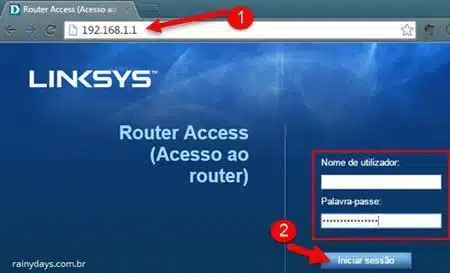
Dentro de “Configuração” > “Configuração básica” (1). Em “Tipo de ligação à internet” modifique para “RFC 2516 PPPoE” (2). Em “Circuito virtual” (3) o VPI é 0 e o VCI é 33 (padrão do Velox no RJ). Se estiver configurando Velox de outro Estado ou outra operadora coloque os valores de acordo (veja Tópico 4). Em “Modulação DSL” deixe “Multimodo”. Em seguida digite nome de usuário e senha (4) fornecidos pelo seu provedor (os do Velox estão especificados no tópico 4). No “MTU” deixe automático (5).
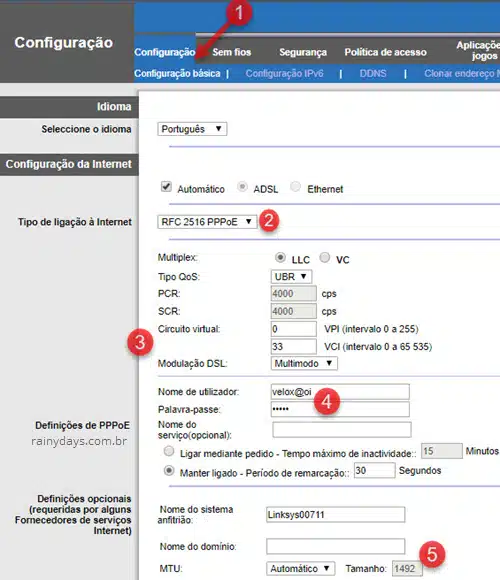
Desça na tela quase toda. Modifique o fuso horário de acordo com seu Estado (1) e clique em “Guardar definições” (2). Aguarde que ele irá salvar e voltar para esta tela de configuração.
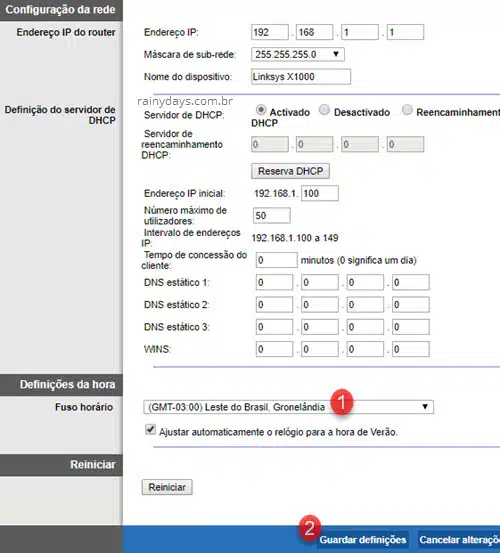
Se você estava conectado no wifi pode ser que a conexão caia. Se isto acontecer clique no sinal Linksys novamente. Em seguida acesse a interface web do roteador digitando 192.168.1.1 no navegador e depois admin/admin.
Em seguida clique em “Sem fios” (1). Dentro de “Definições sem fios básicas” (2) modifique para “Manual” (3). Em “Modo de rede” deixe “Misto” (4). Dê um nome para seu wifi (5). Escolha um canal wifi para sua rede (6). O canal wifi é importante se tiverem outras redes em volta da sua (veja aqui como verificar melhor canal para seu wifi). Quando terminar clique em “Guardar definições” (7). Aguarde ele voltar para esta tela de configurações.
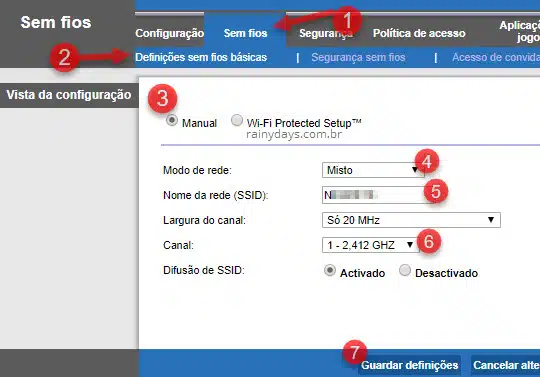
Se você estava conectado no wifi será preciso se reconectar no sinal que agora estará com o nome que acabou de adicionar. Faça login novamente na interface web do roteador digitando 192.168.1.1 no navegador e depois admin/admin.
Clique em “Segurança sem fios”. Modifique “Modo de segurança” para “WPA2-Personal” (2) que é a mais segura. Digite a senha que quer usar no seu wifi (3), você pode usar até 63 caracteres. Quando terminar clique em “Guardar definições’ (4) e aguarde ele voltar para esta tela de configurações.
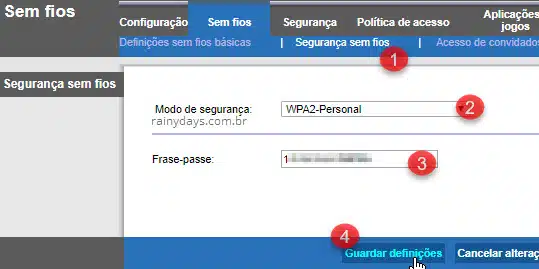
Se você estava conectado no wifi será preciso se reconectar na sua rede usado a senha que acabou de criar. Como você modificou a senha ele não irá reconectar automaticamente.
Nomes de usuário e senhas Velox
Para autenticação do provedor Velox você pode usar como nome de usuário e senha o seguinte:
- Nome de usuário – velox@oi
- Senha – veloxvelox
ou
- Nome de usuário – oi@oi
- Senha – oioi
ou
- Nome de usuário – oi@oi
- Senha – 12345
Também é aceito o número do fixo com DDD + @oi , por exemplo, 21XXXXXXXX@oi . A senha neste caso tem que ser os cinco primeiros dígitos do CPF do titular da linha.
Se seu provedor não for Velox, entre em contato com eles para saber seus dados de autenticação na rede.
VPI e VCI das operadoras de internet por Estado
Oi / Velox
- RS
- VPI = 1 / VCI = 32
- AC – DF – GO – MS – MT – PR – RO – SC
- VPI = 0 e VCI = 35
- AL – BA – CE – ES – MA – MG – PA – PB – PE – RJ – RN – SE
- VPI = 0 e VCI = 33
Vivo / Speedy
- SP / Litoral / Interior
- VPI = 8 e VCI= 35
GVT
- VPI = 0 e VCI= 35
Modificando senha da interface web do roteador
Para deixar seu roteador mais seguro remova a senha admin que é a padrão para login na interface web deste roteador Linksys.
Entre novamente na interface web digitando 192.168.1.1 no navegador. Faça login digitando admin/admin. Depois clique em “Administração” (1). Em seguida “Gestão” (2). No campo “Acesso ao router” digite a nova senha duas vezes (3). Quando terminar clique em “Guardar definições”.
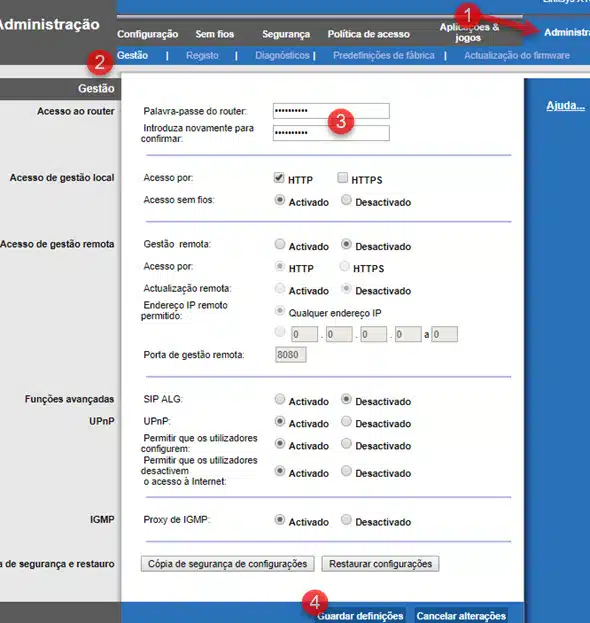
Pronto, ele irá salvar e voltar para a interface web. Agora para fazer login na interface web você precisará digitar o nome de usuário “admin” e a senha que adicionou.
OBS: Se o IP 192.168.1.1 não estiver funcionando para abrir a interface web verifique nosso post explicando como descobrir IP do roteador para acesso da interface web.
